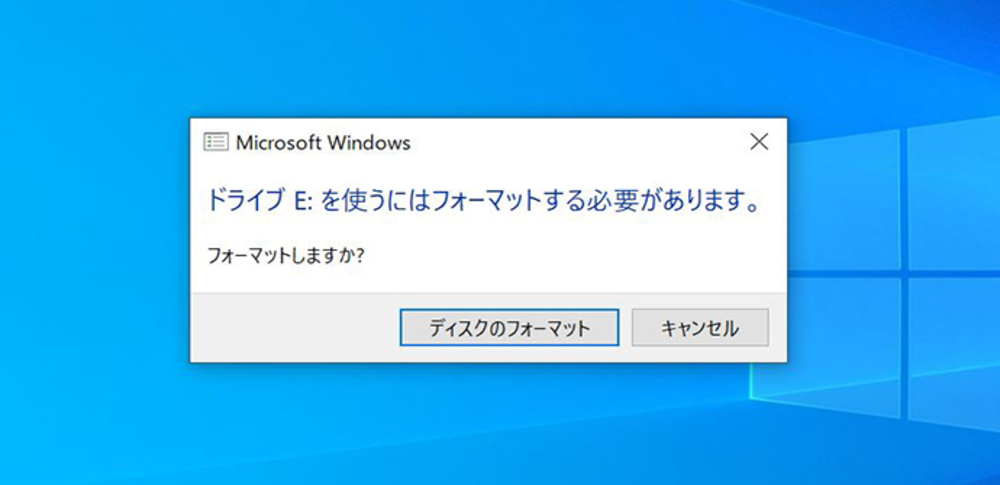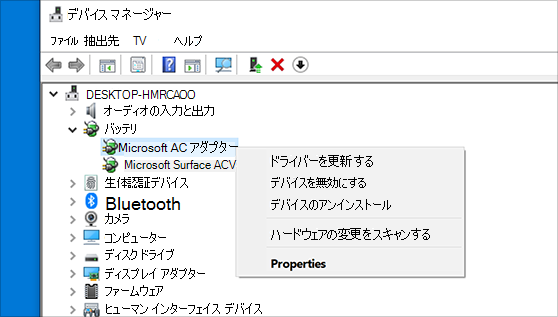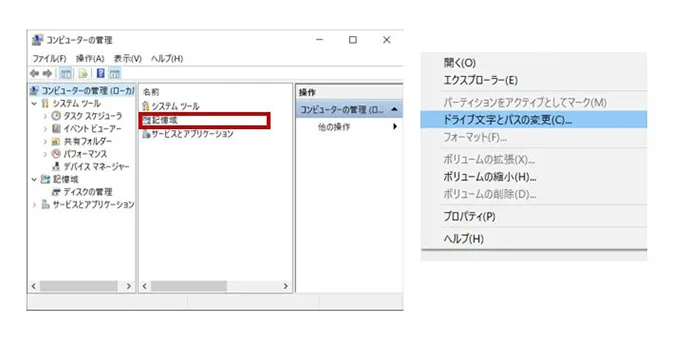- 外付けHDDを接続すると初期化を求められる
- エクスプローラーにドライブは表示されるが開けない
- 「RAW」と表示されている
こうしたトラブルは、HDD内部の論理障害や物理的な故障が原因となっていることが多く、早急かつ慎重な対応が必要です。
本記事では、原因の見極め方と対処法を解説します。もし重要なファイルが入っている場合は、自己判断による操作を控え、専門業者への相談も選択肢として検討しましょう。
目次
外付けHDDで「フォーマットする必要があります」と表示される原因
「フォーマットする必要があります」と表示されるエラーは、メディアの状態に何らかの異常が発生しているサインです。症状を放置すると、最悪の場合はデータが完全に消失してしまう可能性もあります。以下に代表的な原因を紹介します。
ファイルシステムの破損
USBメモリやSDカード、外付けHDD、SSDに保存されたファイル構造が破損すると、WindowsやMacがデータを正しく読み取れなくなります。この状態になると、「フォーマットする必要があります」と警告が表示されることがあります。放置や誤操作により状態が悪化するリスクがあるため、速やかな対処が求められます。
自己判断で操作を続けるとデータが上書きされる恐れがあるため、異常を感じたら早めに専門業者へ相談することが重要です。
USBポートやケーブルの不具合
パソコンと記録メディアを接続するUSBポートやケーブルに問題があると、正常な通信ができずにエラーが表示される場合があります。接触不良や断線などが原因で、パソコン側がドライブを誤認識してしまうこともあります。
記録容量の不足
メディアの容量がほぼ満杯になると、ファイル構造が正常に書き込めず破損することがあります。空き容量が不足したまま使用を続けると、ファイルの断片化や不良セクタの発生を招き、エラーの原因となります。
パソコン側の誤動作
OSやドライバに問題がある場合、正常なメディアであっても「フォーマットが必要」と誤って表示されることがあります。再起動やドライバの更新で改善するケースもありますが、異常が繰り返される場合はハードウェアの故障も疑う必要があります。
記録媒体の物理的故障

ドライブが経年劣化や落下、衝撃などで物理的に損傷している場合も、ファイルシステムを認識できずにエラーが発生します。特に、異音(カチカチ、ジジッ)がする場合は内部に深刻な損傷が発生していることが多く、通電を続けると復旧が困難になる可能性があります。
当社デジタルデータリカバリーでは、相談から初期診断まで24時間365日体制で無料でご案内しています。
【要注意】自力対応が招くデータ損失のリスク

「HDDの中身を確認できず、データにアクセスできない」――そんなトラブルに直面したとき、まずは自力で何とかしようと対応する方が多いと思います。
しかし、誤って初期化や上書きをしてしまうと、元のデータが失われる可能性が高まります。また、原因が内部の故障であった場合には、無理な操作や分解によって状態をさらに悪化させてしまうリスクがあります。
専門業者であれば、正確な診断に基づいて最適な方法で復旧を進めるため、データ消失を最低限に抑えることができます。中でもデジタルデータリカバリーは、以下の理由から多くの方に選ばれています。
- 相談実績46万件以上(2011年1月~)の豊富な対応経験に基づき、個人・法人問わず幅広いトラブルに対応
- 一部復旧を含む復旧件数割合91.5%(※内、完全復旧57.8%。復旧件数割合=データ復旧件数/データ復旧ご依頼件数。2023年10月実績)という業界トップクラスの技術力
- 他社で「復旧不可」とされた機器の対応実績が7,300件越えにものぼり、独自の復旧技術を保有
大切なデータを守るには、まずは自力対応よりも専門的な判断が欠かせません。操作を誤る前に、まずは当社にご相談ください。
外付けHDDで「フォーマットする必要があります」と表示された場合の対処法
周辺機器を掃除し、再接続する手順
記録メディアとPCの接続部分にホコリや汚れが付着していると、正しく認識されないことがあります。まずは周辺機器の簡単なクリーニングから始めましょう。
- USBポートやケーブルの接続部分を乾いた布で丁寧に拭きます。
- メディアを一度取り外し、別のポートやケーブルに差し替えます。
- 再接続後、エラーメッセージが表示されるか確認します。
復旧ソフトを試す方法
論理障害の場合、一部の復旧ソフトを使うことでデータの救出が可能なケースもあります。ただし、使用には十分な注意が必要です。
- 信頼性の高い復旧ソフト(例:TestDiskやAOMEI Partition Assistant)をインストールします。
- ソフトを起動し、認識されないメディアをスキャンします。
- 表示されたデータの中から必要なファイルを選び、別の保存先に復元します。
chkdskコマンドを使った確認方法
PC操作に慣れている場合は、Windows標準機能「chkdsk」コマンドでエラーの確認や修復を試すこともできます。
- Windowsの検索バーに「cmd」と入力し、右クリックで「管理者として実行」を選びます。
- コマンドプロンプトに「chkdsk X: /f」と入力します(Xは対象ドライブ名)。
- 結果にエラー修正の有無が表示されるため、指示に従い処理を完了します。
デバイスドライバを更新する
デバイスドライバとは、ハードウェアやソフトウェアを管理しているシステムです。もしデバイスドライバが破損していたり、古いバージョンが使われていたりする場合、外付けHDDが正しく認識されず、「フォーマットしますか?」と表示されることがあります。
Windowsの場合、デバイスマネージャーから外付けHDDのドライバを更新することで、問題が解消されることがあります。デバイスドライバの更新方法は次のとおりです。
- 検索ボックスに「デバイスマネージャー」と入力してメニューを表示する
- 更新するデバイス(Dドライブ)を右クリックして、「ドライバー ソフトウェアの最新版を自動検索します」を選択する
- 「ドライバーの更新」 を選択する

ドライブレターを変更する
外付けHDDを接続すると、別のドライブが「Dドライブ」となり、表示されないことがあります。これはドライブレターの重複が原因です。心当たりがある方は、一度ドライブレターを変更してみてください。手順は以下の通りです。
- タスクバーの検索ボックスから「コンピューターの管理」を起動する
- 記憶域から「ディスクの管理」を選択する
- Dドライブを右クリックし、「ドライブ文字とパスの変更」を選択する

- 今まで使っていないドライブレターに変更する
ドライブレターの重複が原因だった場合はこれで問題が解決するはずです。

パソコンの設定を以前の状態に戻す
「システムの復元」は、パソコンの設定(システムファイル)を以前の状態に戻す機能です。パソコンの設定に問題があり、外付けHDDが認識されなくなった場合、この方法で改善する可能性が高いです。システムの復元を行う手順は次のとおりです。
- Windowsキー+「R」キーを同時に押す
- 「rstrui」と入力して「Enter」を押す
ただし、パソコンの設定を戻しても問題が解決しない場合、より深刻な障害が外付けHDDに起きている恐れがあります。障害を悪化させないためにも、他の対処法を試すか、操作をせず電源を切り、専門家まで相談することをおすすめします。
エラーチェックする
エラーチェックとは、Windows10のエラー修復機能です。外付けHDD自体に問題がある場合は、エラーチェックを行って修復することで解決する可能性があります。
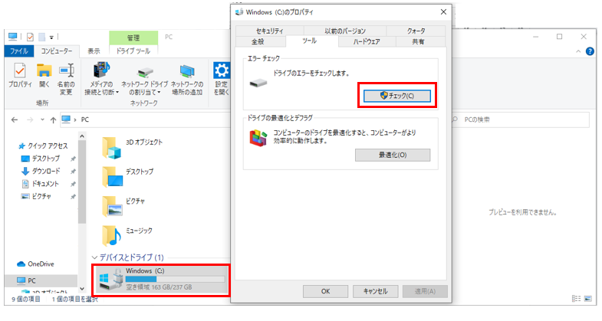
エラーチェックを利用してエラーの修復を行う方法は以下の通りです。
- エクスプローラーでドライブを表示し、右クリックして「プロパティ」を選ぶ
- 「ツール」タブを開き、エラーチェックの「チェック」ボタンを押す
- ドライブのスキャンと修復をクリックする
フォーマットする
保存データが不要な場合や、中古HDDを使用開始する際には、フォーマットを行うことで安全に利用できます。ただし、実行するとすべてのデータが消去されるため、必要に応じて事前確認と慎重な対応が求められます。
フォーマットする手順は以下の通りです。
- データのバックアップを行う
- スタートボタンを右クリックし、表示されたメニューから「ディスクの管理」を選択する
- 「ディスクの管理」からフォーマットしたいHDDを探し、クリックする
- 表示されたメニューの「ディスクの初期化」をクリックし、パーティションスタイルを選択して「OK」を押す
- 「ディスクの管理」に戻り、中央の「未割り当て」をクリックし、メニューの「新しいシンプルボリューム」でクリックする
- 「新しいシンプルボリュームウィザード」が表示されたら「次へ」をクリックする
- 「ボリュームサイズの指定」でパーティションを複数作成する場合のみ数値を変更し、「次へ」をクリックする
- 「ドライブ文字またはパスの割り当て」が表示されたら「次へ」をクリック
- 「パーティションのフォーマット」が表示されたら「クイックフォーマットする」にチェックを入れ、「次へ」をクリックするとフォーマットが開始される
もしエラーチェックを使ってもHDDが認識されない場合は、障害が深刻な可能性が高いです。原因が判明しないまま対処を続けると、更にデータやHDD本体の破損が進行します。一度でデータ復旧できなかった場合は、専門家であるデータ復旧業者に相談しましょう。
デジタルデータリカバリーは、他社で「復旧不可能」とされた機器でも、これまでに7,300件以上のご相談(※1)をいただき、多くのデータを取り戻してきました。
データ復旧は試行錯誤を繰り返すほど成功の難易度が高まるため、初めから最新の設備と高い技術力を持つ当社にご依頼いただくことが重要です。当社では、一部復旧を含む復旧成功率91.5%(※2)という結果で、大切なデータを守るお手伝いをしています。
※1:算出期間:2016年6月1日~
※2:内、完全復旧57.8%。復旧件数割合=データ復旧件数/データ復旧ご依頼件数。2023年10月実績
なぜデジタルデータリカバリーでは復旧困難なHDDの復旧事例が多いのか

デジタルデータリカバリーはこれまで数々のHDDの復旧に成功してきました。HDDの復旧事例が多いのには、理由があります。
復旧の研究開発が活発
従来、記録面に傷があるHDDは復旧が極めて困難とされ、対応を断念せざるを得ない状況でした。
しかし弊社では、専用設備の導入や海外研修を通じた技術開発により、記録面を安全に処理する独自の研磨技術を確立。これにより、傷のあるHDDからのデータ復旧率を大幅に高めることに成功しています。
東京都経営革新優秀賞を受賞

過去不可能とされていた傷のついたHDDからのデータ復旧率を大幅に向上させたことや、市場ニーズに迅速に対応し、復旧対象媒体を拡大した取り組みが認められ、2021年11月25日に東京都経営革新優秀賞を受賞しています。
国内最高峰の復旧設備

この成功事例は、デジタルデータリカバリーの技術力の高さを象徴しています。復旧成功の要因として、次の点が挙げられます:
- 蓄積された知見に基づき、障害箇所を正確に特定
- 最新技術を駆使した独自の復旧手法を開発
- 精密な環境での復旧作業(専用クリーンルーム完備)
これらの要素が、他社では対応が難しいケースでも「不可能を可能に」しています。
「他社で復旧できなかった機器のご相談件数7,300件超」ですので、他社で復旧してもらえなかった機器であっても、デジタルデータリカバリーでは復旧できる可能性もございます。是非ご相談ください。
初期診断・相談まで無料で対応可能
初期診断とは、機器に発生した障害の原因を正確に特定し、復旧の可否や復旧方法を確認する工程です。デジタルデータリカバリーでは、経験豊富な技術者が「初期診断」を行い、内部の部品にダメージを与えることなく問題を見つけます。
データ障害のパターン15,000種類以上もありますが、「ご相談件数46万件超」(算出期間:2011年1月1日~)を持つ当社は、それぞれの障害原因をデータベースから即座に情報を引き出し、原因を正確に特定できる体制を整えています。
よくある質問
いえ、かかりません。当社では初期診断を無料で実施しています。お客様の機器に初期診断を行って初めて正確なデータ復旧の費用がわかりますので、故障状況を確認しお見積りをご提示するまで費用は頂いておりません。
※ご郵送で機器をお預けいただいたお客様のうち、チェック後にデータ復旧を実施しない場合のみ機器の返送費用をご負担頂いておりますのでご了承ください。
機器の状態によって故障の程度が異なりますので、復旧完了までにいただくお時間はお客様の機器お状態によって変動いたします。
弊社は、復旧完了までのスピードも強みの1つで、最短即日復旧・ご依頼の約8割を48時間以内に復旧完了などの実績が多数ございます。ご要望に合わせて柔軟に対応させていただきますので、ぜひご相談ください。
営業時間は以下の通りになっております。
365日24時間、年中無休でお電話でのご相談・復旧作業・ご納品・アフターサービスを行っています。お困りの際は是非ご相談ください。
電話受付:0:00~24:00 (24時間対応)
電話番号:0800-333-6302
来社受付:9:30~21:00
復旧できる可能性がございます。
弊社では他社で復旧不可となった機器から、データ復旧に成功した実績が多数ございます。 他社大手パソコンメーカーや同業他社とのパートナー提携により、パートナー側で直せない案件を数多くご依頼いただいており、様々な症例に対する経験を積んでおりますのでまずはご相談ください。
この記事を書いた人

デジタルデータリカバリー データ復旧エンジニア
累計相談件数46万件以上のデータ復旧サービス「デジタルデータリカバリー」において20年以上データ復旧を行う専門チーム。
HDD、SSD、NAS、USBメモリ、SDカード、スマートフォンなど、あらゆる機器からデータを取り出す国内トップクラスのエンジニアが在籍。その技術力は各方面で高く評価されており、在京キー局による取材実績も多数。2021年に東京都から復旧技術に関する経営革新優秀賞を受賞。